
Selitettäessä a käyttöjärjestelmä, taustakuva on yksi tärkeimmistä ominaisuuksista, varsinkin kun se mukauttaa sen ulkonäköä. Ja vaikka se tuntuu uskomattomalta, VLC-soitin, joka on luokiteltu yhdeksi parhaimmista videosoittimista, pystyy asettamaan kuvan (jopa videon) taustakuvaksi.
Ja vaikka olemme tottuneet käyttämään klassisia still-kuvia Työpöydän taustakuvana tai taustakuvana on useita tapoja saavuttaa tämä räätälöinti omilla, animoiduilla kuvilla ja pitkällä luettelolla vaihtoehtoja.
Tässä tilaisuudessa opit kuinka pystyt levitä taustakuva, joka toistaa videon suoraan, mikä, vaikka se tuntuu hieman oudolta, tarjoaa meille mahdollisuuden laajentaa huomattavasti mahdollisuuksia tällä järjestelmän alueella, ja että voimme tehdä myös yksinkertaisella tavalla.
Windows Vista Ultimate -ohjelmalla
Jos tietokoneesi käyttää Microsoft Windows Vista Ultimate -käyttöjärjestelmää tai uudempaa, sinulla on mahdollisuus antaa työpöydällesi alkuperäinen ja hämmästyttävä ilme: aseta video taustakuvaksi.
Ja miten voit saavuttaa tämän? Apuohjelmalla Windowsin DreamScene tietokoneellesi tallentamiasi staattisia kuvia voidaan käyttää ja tehdä niistä jotain paljon houkuttelevampia ja dynaamisempia. Tämä apuohjelma suorittaa animaatiot GPU: lla, joten se ei ole havaittavissa suorittimen käytössä, mutta sillä on suuri virrankulutus, varsinkin jos käytät kannettavaa tietokonetta.
Mutta entä jos sinulla ei ole Vistan Ultimate-versiota tai uudempaa asennettuna? Älä huoli, koska voit saavuttaa saman vaikutuksen työkalulla, joka on erittäin helppoa ja jonka olet ehkä jo asentanut tietokoneellesi.
Mahdollisuus toista video Koska työpöydän tausta oli yksi vaihtoehdoista, jotka sisältyivät innovaatioon Windows Vistassa, tämä vaihtoehto Windows 7: ssä on pois käytöstä, mutta voit käyttää tunnettua soitinta, kuten VLC Media Player, joka on yksi täydellisimmistä soittimista .
Lisäksi se on ilmainen ohjelmisto, Sillä ei ole kustannuksia, ja se toimii GNU / Linux, MAC ja Windows, ja tämän vuoksi löydät sen melkein mistä tahansa tietokoneesta. Tämä ohjelma tarjoaa sinulle mahdollisuuden kopioida DVD- tai CD-levyjä, tallentaa tekemäsi työpöydälle tai muuttaa tiedostomuotoa muun muassa.
VLC Media Player -sovellusta käyttää suuri joukko ihmisiä toistamaan ääntä ja videota tunnistaa melkein kaikki olemassa olevat muodot. Mutta sillä on monia muita toimintoja, kuten tekeminen suoratoisto, sekä ääni että video, radion tai TV: n verkkoon asettamiseksi
Sen avulla voit myös tallentaa ruudun esimerkiksi tuottaa opetusohjelman tiettyjen ohjelmistojen käytöstä. Ja vaikka onkin totta, että käyttöjärjestelmille on olemassa muita ilmaisia ohjelmia, VLC Media Player Se erottuu siitä, että se on yksinkertainen ja melko vakaa.
Mutta miten voit aseta video taustakuvaksi ja katsella sitä samalla kun teet muita asioita maksimoimatta pelaajaa? Kun ohjelma on auki, napsauta valikkoa “Työkalut”Ja valitse vaihtoehto”mieltymykset”. Siirry sitten vaihtoehtoon ”Video”Ja kun ikkuna on näkyvissä, valitse vaihtoehto”Lähtö”Ja napsauta”Directx”(DirectDraw).
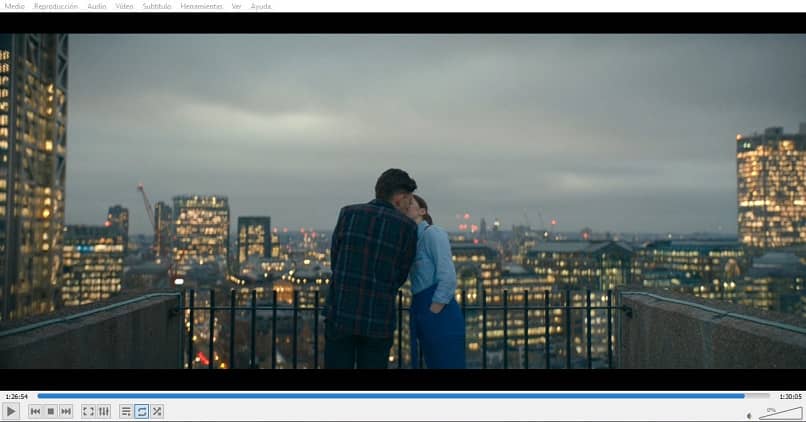
Klikkaa ”Tallentaa”Ja käynnistä ohjelma uudelleen. Sijoita video ja valikkoon “Video”Vaihtoehto”Aseta taustakuvaksi”, Ja huomaat, että video toistaa videon automaattisesti tietokoneen taustakuvana.
Tällä tavalla työpöydän ulkonäkö se on alkuperäinen Yllättäen lisäksi voit jatkaa työskentelyä sovellusten tai asiakirjojen kanssa, kun taustalla valitsemasi video toistetaan niiden takana.
Miksi käyttää asetusta, joka on asetettu työpöydän taustaksi? Koska se on käytännöllisempi kuin koko näytön tila, koska Windows on edelleen käytettävissä tässä tilassa. Kuitenkin, jos sinulla on tietokone, jossa on kaksi tai useampia näyttöjä, olet todennäköisesti kiinnostunut ajatuksesta sijoittaa erilaiset taustakuvat kahteen tai useampaan näyttöön.